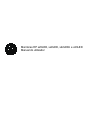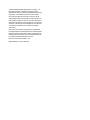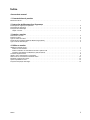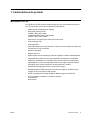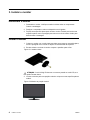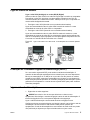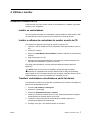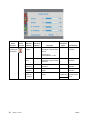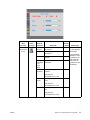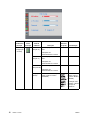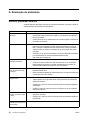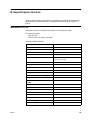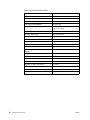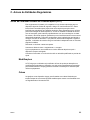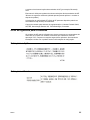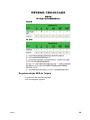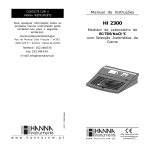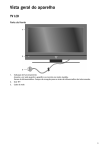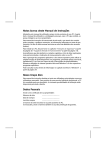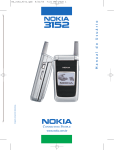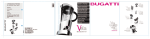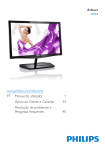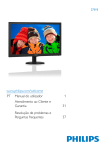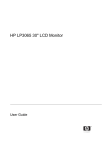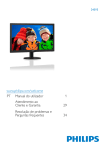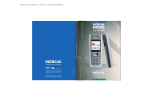Download Manual do utilizador
Transcript
Monitores HP x20LED, x22LED, x22LEDc e x23LED Manual do utilizador © 2010 Hewlett-Packard Development Company, L.P. Microsoft, Windows, e Windows Vista são marcas registadas ou marcas comerciais registadas da Microsoft Corporation nos Estados Unidos e/ou outros países. As únicas garantias para produtos e serviços da HP estão estabelecidas nas declarações expressas que os acompanham. Neste documento, nenhuma declaração deverá ser interpretada como constituindo uma garantia adicional. A HP não se responsabiliza por erros técnicos ou editoriais ou omissões no conteúdo do presente documento. Este documento contém informações de propriedade protegidas pelas leis de direitos de autor. Nenhuma parte deste documento pode ser fotocopiada, reproduzida ou traduzida para outro idioma sem o consentimento prévio por escrito da Hewlett-Packard Company. Número do documento: 603461-132 Segunda edição, (Junho de 2010) Acerca deste manual Este manual fornece informações acerca da instalação do monitor, instalação de controladores, utilização do menu apresentado no ecrã, resolução de problemas e especificações técnicas. AVISO! Este texto indica que a não observância das instruções poderá resultar em ferimentos ou perda da vida. ATENÇÃO: Este texto indica que a não observância das instruções poderá resultar em danos no equipamento ou perda de informações. NOTA: Este texto fornece informações adicionais importantes. ii Índice Acerca deste manual 1. Características do produto Monitores LCD HP . . . . . . . . . . . . . . . . . . . . . . . . . . . . . . . . . . . . . . . . . . . . . . . . . . . . . . . . . . . . . . . . . . . . . . . . . . . . . . . 1 2. Instruções de Manutenção e Segurança Informações de segurança importantes . . . . . . . . . . . . . . . . . . . . . . . . . . . . . . . . . . . . . . . . . . . . . . . . . . . . . . . . . . . . . . . Precauções de segurança . . . . . . . . . . . . . . . . . . . . . . . . . . . . . . . . . . . . . . . . . . . . . . . . . . . . . . . . . . . . . . . . . . . . . . . . . Instruções de manutenção . . . . . . . . . . . . . . . . . . . . . . . . . . . . . . . . . . . . . . . . . . . . . . . . . . . . . . . . . . . . . . . . . . . . . . . . . Limpar o monitor . . . . . . . . . . . . . . . . . . . . . . . . . . . . . . . . . . . . . . . . . . . . . . . . . . . . . . . . . . . . . . . . . . . . . . . . . . . . . . 2 2 3 3 3. Instalar o monitor Desembalar o monitor . . . . . . . . . . . . . . . . . . . . . . . . . . . . . . . . . . . . . . . . . . . . . . . . . . . . . . . . . . . . . . . . . . . . . . . . . . . . Instalar o monitor . . . . . . . . . . . . . . . . . . . . . . . . . . . . . . . . . . . . . . . . . . . . . . . . . . . . . . . . . . . . . . . . . . . . . . . . . . . . . . . . Ligar os cabos do monitor . . . . . . . . . . . . . . . . . . . . . . . . . . . . . . . . . . . . . . . . . . . . . . . . . . . . . . . . . . . . . . . . . . . . . . . . . Protecção de Conteúdos Digitais de Banda Larga (HDCP) . . . . . . . . . . . . . . . . . . . . . . . . . . . . . . . . . . . . . . . . . . . . . . . . Ligar o cabo de alimentação . . . . . . . . . . . . . . . . . . . . . . . . . . . . . . . . . . . . . . . . . . . . . . . . . . . . . . . . . . . . . . . . . . . . . . . 4 4 5 5 5 4. Utilizar o monitor Utilitários e software do CD . . . . . . . . . . . . . . . . . . . . . . . . . . . . . . . . . . . . . . . . . . . . . . . . . . . . . . . . . . . . . . . . . . . . . . . . 7 Instalar os controladores . . . . . . . . . . . . . . . . . . . . . . . . . . . . . . . . . . . . . . . . . . . . . . . . . . . . . . . . . . . . . . . . . . . . . . . . 7 Instalar o software do controlador do monitor a partir do CD . . . . . . . . . . . . . . . . . . . . . . . . . . . . . . . . . . . . . . . . . . . . 7 Transferir controladores actualizados a partir da Internet . . . . . . . . . . . . . . . . . . . . . . . . . . . . . . . . . . . . . . . . . . . . . . . 7 Controlos do painel frontal . . . . . . . . . . . . . . . . . . . . . . . . . . . . . . . . . . . . . . . . . . . . . . . . . . . . . . . . . . . . . . . . . . . . . . . . . 8 Utilizar o menu apresentado no ecrã (OSD). . . . . . . . . . . . . . . . . . . . . . . . . . . . . . . . . . . . . . . . . . . . . . . . . . . . . . . . . . . . 9 Seleccionar os conectores de entrada de vídeo. . . . . . . . . . . . . . . . . . . . . . . . . . . . . . . . . . . . . . . . . . . . . . . . . . . . . . . . 14 Identificar condições do monitor . . . . . . . . . . . . . . . . . . . . . . . . . . . . . . . . . . . . . . . . . . . . . . . . . . . . . . . . . . . . . . . . . . . . 14 Ajustar a qualidade do ecrã . . . . . . . . . . . . . . . . . . . . . . . . . . . . . . . . . . . . . . . . . . . . . . . . . . . . . . . . . . . . . . . . . . . . . . . 14 Função de Poupança de Energia . . . . . . . . . . . . . . . . . . . . . . . . . . . . . . . . . . . . . . . . . . . . . . . . . . . . . . . . . . . . . . . . . . . 15 ENWW 1 A. Resolução de problemas Resolver problemas comuns . . . . . . . . . . . . . . . . . . . . . . . . . . . . . . . . . . . . . . . . . . . . . . . . . . . . . . . . . . . . . . . . . . . . . . . Obter assistência a partir de hp.com. . . . . . . . . . . . . . . . . . . . . . . . . . . . . . . . . . . . . . . . . . . . . . . . . . . . . . . . . . . . . . . . . Preparação para contactar a assistência técnica . . . . . . . . . . . . . . . . . . . . . . . . . . . . . . . . . . . . . . . . . . . . . . . . . . . . . . . Localizar a etiqueta de classificações . . . . . . . . . . . . . . . . . . . . . . . . . . . . . . . . . . . . . . . . . . . . . . . . . . . . . . . . . . . . . . . . 16 17 17 17 B. Especificações técnicas Monitores LCD HP. . . . . . . . . . . . . . . . . . . . . . . . . . . . . . . . . . . . . . . . . . . . . . . . . . . . . . . . . . . . . . . . . . . . . . . . . . . . . . . 18 Modos de vídeo predefinidos . . . . . . . . . . . . . . . . . . . . . . . . . . . . . . . . . . . . . . . . . . . . . . . . . . . . . . . . . . . . . . . . . . . . . . 21 Qualidade do monitor LCD e política de píxeis . . . . . . . . . . . . . . . . . . . . . . . . . . . . . . . . . . . . . . . . . . . . . . . . . . . . . . . . . 22 C. Avisos de Entidades Reguladoras Aviso da Comissão Federal de Comunicações (FCC) . . . . . . . . . . . . . . . . . . . . . . . . . . . . . . . . . . . . . . . . . . . . . . . . . . . 23 Modificações. . . . . . . . . . . . . . . . . . . . . . . . . . . . . . . . . . . . . . . . . . . . . . . . . . . . . . . . . . . . . . . . . . . . . . . . . . . . . . . . . 23 Cabos . . . . . . . . . . . . . . . . . . . . . . . . . . . . . . . . . . . . . . . . . . . . . . . . . . . . . . . . . . . . . . . . . . . . . . . . . . . . . . . . . . . . . . 23 Declaração de conformidade para produtos marcados com o logótipo FCC (Apenas nos Estados Unidos) . . . . . . . . . . 24 Aviso para o Canadá . . . . . . . . . . . . . . . . . . . . . . . . . . . . . . . . . . . . . . . . . . . . . . . . . . . . . . . . . . . . . . . . . . . . . . . . . . . . . 24 Avis Canadien . . . . . . . . . . . . . . . . . . . . . . . . . . . . . . . . . . . . . . . . . . . . . . . . . . . . . . . . . . . . . . . . . . . . . . . . . . . . . . . . . . 24 Aviso de ergonomia para a Alemanha . . . . . . . . . . . . . . . . . . . . . . . . . . . . . . . . . . . . . . . . . . . . . . . . . . . . . . . . . . . . . . . 24 Aviso para o Japão . . . . . . . . . . . . . . . . . . . . . . . . . . . . . . . . . . . . . . . . . . . . . . . . . . . . . . . . . . . . . . . . . . . . . . . . . . . . . . 25 Aviso para a Coreia . . . . . . . . . . . . . . . . . . . . . . . . . . . . . . . . . . . . . . . . . . . . . . . . . . . . . . . . . . . . . . . . . . . . . . . . . . . . . . 25 Requisitos do cabo de alimentação. . . . . . . . . . . . . . . . . . . . . . . . . . . . . . . . . . . . . . . . . . . . . . . . . . . . . . . . . . . . . . . . . . 25 Aviso para o cabo de alimentação no Japão . . . . . . . . . . . . . . . . . . . . . . . . . . . . . . . . . . . . . . . . . . . . . . . . . . . . . . . . 26 Avisos ambientais do produto . . . . . . . . . . . . . . . . . . . . . . . . . . . . . . . . . . . . . . . . . . . . . . . . . . . . . . . . . . . . . . . . . . . . . . 26 Eliminação de materiais . . . . . . . . . . . . . . . . . . . . . . . . . . . . . . . . . . . . . . . . . . . . . . . . . . . . . . . . . . . . . . . . . . . . . . . . 26 Eliminação de resíduos domésticos de equipamento eléctrico e electrónico na União Europeia . . . . . . . . . . . . . . . . . . . . . . . . . . . . . . . . . . . . . . . . . . . . . . . . . . . . . . . . . . . . . 26 Substâncias químicas. . . . . . . . . . . . . . . . . . . . . . . . . . . . . . . . . . . . . . . . . . . . . . . . . . . . . . . . . . . . . . . . . . . . . . . . . . 26 Programa de reciclagem da HP . . . . . . . . . . . . . . . . . . . . . . . . . . . . . . . . . . . . . . . . . . . . . . . . . . . . . . . . . . . . . . . . . . 26 Restrição de substâncias perigosas (RoHS). . . . . . . . . . . . . . . . . . . . . . . . . . . . . . . . . . . . . . . . . . . . . . . . . . . . . . . . . . . 27 Regulamentação EEE da Turquia . . . . . . . . . . . . . . . . . . . . . . . . . . . . . . . . . . . . . . . . . . . . . . . . . . . . . . . . . . . . . . . . 28 2 1. Características do produto Monitores LCD HP Os monitores LCD HP (ecrã de cristais líquidos) têm um ecrã transístor de película fina (TFT) de matriz activa com as seguintes características: • Ampla área de visualização na diagonal • Resolução gráfica máxima: x20LED: 1600 x 900 a 60Hz x22LED/x22LEDc: 1920 x 1080 a 60Hz x23LED: 1920 x 1080 a 60Hz E suporte de ecrã inteiro para resoluções mais baixas ENWW • Sinal analógico VGA • Sinal digital DVI • Fácil visualização, quer esteja sentado ou de pé ou mesmo quando se desloca de um lado para o outro do monitor • Ajuste de inclinação • Suporte amovível • Ranhura para cabo de segurança (cabo de segurança vendido separadamente) • Capacidade Plug and Play, caso seja suportada pelo sistema do computador • Ajustes de visualização no ecrã (OSD) que permitem uma fácil configuração e optimização do ecrã (os idiomas disponíveis incluem inglês, espanhol, francês, português, russo, chinês simplificado, chinês tradicional, coreano) • Poupança de energia para reduzir o consumo de energia • Retroiluminação de LED brancos com eficiência energética, utilizando menos energia do que os monitores LCD normais • HDCP (Protecção de Conteúdo Digital em Banda Larga) na entrada DVI • CD com software w utilitários, contendo o seguinte: Controladores Documentos Monitores LCD HP 1 2. Instruções de Manutenção e Segurança Informações de segurança importantes O monitor é fornecido com um cabo de alimentação. Se utilizar outro cabo, utilize apenas uma fonte de alimentação e uma ligação que seja compatível com este monitor. Para obter informações acerca do cabo de alimentação apropriado para utilizar com o monitor, consulte a secção "Ligar o cabo de alimentação" no Capítulo 3. AVISO! Para reduzir o risco de choques eléctricos ou danos no equipamento: • Não desligue a ligação à terra do cabo de alimentação. O terminal de ligação á terra é um importante dispositivo de segurança. • Ligue o cabo de alimentação a uma tomada eléctrica com ligação à terra que seja facilmente acessível. • Desligue a alimentação do produto retirando o cabo de alimentação da tomada eléctrica. Para sua segurança, não coloque objectos em cima do cabo de alimentação. Oriente os cabos de forma a evitar que sejam pisados ou que alguém possa tropeçar nos mesmos. Não puxe pelo cabo de alimentação. Quando desligar o cabo da tomada eléctrica, agarre-o pela ficha. Para reduzir o de risco de ferimentos graves, leia o Guia de Segurança e Conforto. Esse guia descreve a correcta configuração da estação de trabalho, a postura adequada e os hábitos de saúde e de trabalho para os utilizadores de computadores e fornece informações importantes sobre segurança eléctrica e mecânica. Este guia pode ser encontrado na Internet em http://www.hp.com/ergo e/ou no CD de documentação, caso este seja fornecido com o monitor. ATENÇÃO: Para proteger o monitor, assim como o computador, ligue todos os cabos de alimentação do computador e dos dispositivos periféricos (monitor, impressora, scanner) a um dispositivo de protecção contra picos de tensão, como uma extensão com protecção contra picos de tensão ou uma fonte de alimentação ininterrupta (UPS). Nem todas as extensões oferecem protecção contra picos de tensão; as extensões têm de estar devidamente identificadas como tendo esta característica. Utilize uma extensão cujo fabricante tenha uma política de substituição por danos para que possa substituir o equipamento se a protecção contra picos de tensão falhar. Utilize mobiliário apropriado e com o tamanho correcto para suportar o monitor LCD HP. AVISO: Os monitores LCD colocados inadequadamente em cima de armários, estantes, prateleiras, secretárias, altifalantes, arcas ou carrinhos poderão cair e causar ferimentos pessoais. Deverá ter cuidado ao instalar todos os cabos ligados ao monitor LCD para que os mesmos não possam ser puxados, agarrados ou pisados. Precauções de segurança 2 • Utilize apenas uma fonte de alimentação e uma ligação compatíveis com este monitor, conforme indicado na etiqueta/placa de identificação do monitor. • Certifique-se que a potência de amperagem total dos produtos ligados à tomada não excede a capacidade máxima da tomada eléctrica e que a potência de amperagem total dos produtos ligados ao cabo de alimentação não excede a Instruções de Manutenção e Segurança ENWW potência máxima do cabo. Verifique a etiqueta com as características de alimentação para determinar a potência de amperagem (Amps ou A) de cada dispositivo. • Instale o monitor próximo de uma tomada eléctrica de fácil acesso. Desligue o monitor, agarrando a firmemente a ficha e puxando-a da tomada. Nunca desligue o monitor puxando o cabo. • Não coloque objectos em cima do cabo de alimentação. Não pise o cabo Instruções de manutenção Para melhorar o desempenho e prolongar a vida do monitor: • Não abra a caixa do monitor nem tentar reparar o produto. Ajuste apenas os controlos descritos nas instruções de utilização. Se o monitor não estiver a funcionar correctamente, se o deixar cair ou ficar danificado, contacte o seu fornecedor, revendedor ou agente de assistência da Hewlett-Packard. • Utilize apenas uma fonte de alimentação e uma ligação apropriadas para este monitor, conforme indicado na etiqueta/placa de identificação do monitor. • Certifique-se que a potência de amperagem total dos produtos ligados à tomada não excede a capacidade máxima da tomada eléctrica e que a potência de amperagem total dos produtos ligados ao cabo não excede a potência máxima do cabo. Verifique a etiqueta com as características de alimentação para determinar a potência de amperagem (AMPS ou A) de cada dispositivo. • Instale o monitor próximo de uma tomada de fácil acesso. Desligue o monitor, agarrando a firmemente a ficha e puxando-a da tomada. Nunca desligue o monitor puxando o cabo. • Desligue o monitor quando não estiver a ser utilizado. Pode aumentar consideravelmente a duração do monitor, utilizando um programa de protecção do ecrã e desligando-o quando o mesmo não estiver a ser utilizado • As ranhuras e aberturas da caixa destinam-se a ventilação. Estas aberturas não devem ser bloqueadas ou cobertas. Nunca introduza qualquer tipo de objectos nas ranhuras da caixa ou outras aberturas. • Não deixe cair o monitor, nem o coloque em cima de uma superfície instável. • Não coloque objectos em cima do cabo de alimentação. Não pise o cabo. • Coloque o monitor num local bem ventilado, afastado da luz, calor ou humidade excessivos. • Quando remover a base do monitor, coloque-o virado para baixo numa superfície macia para impedir que fique riscado, deformado ou partido. Limpar o monitor 1. Desligue o monitor e o computador. 2. Desligue o monitor da tomada eléctrica ou da fonte de alimentação. 3. Limpe os plásticos do monitor com um pano limpo humedecido com água. 4. Limpe o ecrã com um produto de limpeza anti-estático. ATENÇÃO: Não utilize benzina, diluente, amoníaco ou outras substâncias voláteis para limpar o monitor ou o ecrã. Estes produtos químicos podem danificar os plásticos e o ecrã. ENWW Instruções de manutenção 3 3. Instalar o monitor Desembalar o monitor 1. Desembale o monitor. Verifique se estão incluídos todos os componentes. Guarde a embalagem. 2. Desligue o computador e todos os dispositivos a ele ligados. 3. Prepare uma superfície plana para montar o monitor. Poderá precisar de uma superfície plana, macia e protegida para colocar o ecrã do monitor virado para baixo durante a montagem. Instalar o monitor 1. Coloque o monitor com o ecrã virado para baixo numa mesa ou secretária plana, macia e protegida com a coluna de suporte na extremidade da superfície. 2. Encaixe a base na coluna do monitor e aperte o parafuso para a fixar. Figura 3-1 Instalar a base ATENÇÃO: O ecrã é frágil. Evitar tocar ou exercer pressão no ecrã LCD; se o fizer poderá causar danos. 3. Levante o monitor para uma posição vertical e coloque-o numa superfície plana e estável. Figura 3-2 Monitor na posição vertical 4 Instalar o monitor ENWW Ligar os cabos do monitor Ligar o cabo VGA (Analógico) ou o cabo DVI-D (Digital) Utilize um cabo de vídeo VGA ou um cabo DVI-D para ligar o monitor ao computador. Para utilizar o cabo DVI, deverá ter uma placa gráfica compatível com DVI. Os conectores situam-se na traseira do monitor. Certifique-se de que o computador e o monitor estão desligados da tomada. 1. Para ligar o cabo VGA (fornecido com os modelos seleccionados) Ligue uma extremidade do cabo de vídeo VGA à traseira do monitor e a outra extremidade ao conector do vídeo VGA no computador. 2. Para ligar o cabo DVI-D (fornecido com os modelos seleccionados) Ligue uma extremidade do cabo de vídeo DVI-D à traseira do monitor e a outra extremidade ao conector de vídeo DVI no computador. Apenas poderá utilizar este cabo se o computador estiver equipado com uma placa gráfica compatível com DVI. O conector e o cabo DVI-D são fornecidos com o monitor. Figura 3-3 Ligar o cabo VGA ou um cabo DVI-D - as localizações dos conectores poderão variar Protecção de Conteúdos Digitais de Banda Larga (HDCP) Se o seu monitor suportar HDCP, pode receber conteúdo de alta definição. O conteúdo de alta definição está disponível em muitas fontes, tais como dispositivos Blu-ray ou transmissões de TV HD por ar ou por cabo. Se não possuir um monitor compatível com HDCP, poderá ser apresentado um ecrã preto ou uma imagem de baixa resolução quando reproduzir um conteúdo protegido de alta definição. A placa gráfica do seu computador e o monitor devem suportar HDCP para poder visualizar conteúdos protegidos. Ligar o cabo de alimentação 1. Siga todos os avisos seguintes AVISO!Para reduzir o risco de choques eléctricos ou danos no seu equipamento: Não desligue o terminal de ligação à terra do cabo de alimentação. O terminal de ligação á terra é um importante dispositivo de segurança. Ligue o cabo de alimentação a uma tomada eléctrica com ligação à terra. Certifique-se de que a tomada eléctrica com ligação à terra à qual vai ligar o cabo de alimentação é de fácil acesso e está situada o mais próximo possível do equipamento. O cabo de alimentação deve ser orientado de modo a não ser pisado nem perfurado por objectos que sejam colocados sobre ou junto a este. ENWW Ligar os cabos do monitor 5 Não coloque quaisquer objectos sobre os cabos de alimentação ou de ligação. Oriente os cabos de forma a evitar que sejam pisados ou que alguém possa tropeçar nos mesmos. Não puxe pelo cabo de alimentação. Para obter informações adicionais, consulte"Especificações técnicas" (Anexo B). Figura 3-4 Ligar o cabo de alimentação 2. Ligue uma extremidade do cabo de alimentação ao transformador e a outra extremidade a uma tomada eléctrica com ligação à terra. 3. Ligue a ficha do transformador à ficha DC do monitor. 6 Instalar o monitor ENWW 4. Utilizar o monitor Utilitários e software do CD O CD fornecido com este monitor contém os controladores e o software que poderá instalar no seu computador. Instalar os controladores Se for necessário actualizar os controladores, poderá instalar os ficheiros INF e ICM do controlador do monitor a partir do CD ou tranferi-los a partir da Internet. Instalar o software do controlador do monitor a partir do CD Para instalar o software do controlador do monitor a partir do CD: 1. Introduza o CD na unidade de CD do computador. Será apresentado o menu do CD. 2. Seleccione o idioma. 3. Clique em Install Monitor Driver Software (Instalar o software do controlador do monitor). 4. Siga as instruções no ecrã. 5. Verifique se as taxas de actualização e as resoluções correctas aparecem nas definições de visualização do Painel de controlo. Para obter mais informações, consulte a documentação do sistema operativo Windows®. NOTA: Caso ocorra um erro de instalação, poderá precisar de instalar manualmente os controladores do monitor (ficheiros INF ou ICM) com assinatura digital a partir do CD. Para obter instruções (só em inglês), consulte o ficheiro “Driver Software Readme” (Leia-me do Software do Controlador) no CD. Transferir controladores actualizados a partir da Internet Para transferir a versão mais recente dos controladores e dos ficheiros de software a partir do site de Assistência da HP: 1. Consulte: http://www.hp.com/support . 2. Seleccione o país/região. 3. Seleccione Download de drivers e software. 4. Introduza o número do modelo do seu monitor. Serão apresentadas as páginas de transferência de software para o seu monitor. 5. Transfira e instale os ficheiros de controladores e software seguindo as instruções das páginas de transferência. 6. Certifique-se de que o seu sistema cumpre os requisitos. ENWW Utilitários e software do CD 7 Controlos do painel frontal Os botões de controlo estão localizados na parte inferior do painel frontal Figura 4-1 Botões de controlo do painel frontal Nº. Ícone Descrição 1 Energia Liga o monitor ou coloca-o em modo de espera ou de suspensão. O modo de Energia depende do modelo. 2 Menu Abre, selecciona ou sai do menu OSD. 3 + Para avançar no menu OSD e aumentar os níveis dos ajustes. 4 - Para recuar no menu OSD e diminuir os níveis dos ajustes. 5 Auto Para utilizar a função de ajuste automático, prima o botão e liberte-o imediatamente. Para utilizar a função de selecção de entrada, mantenha o botão premido durante 3 segundos (modelos com várias fontes de entrada). Definições dos botões de atalho: Auto: Configuração automática; Pressione durante 3 segundos para seleccionar a Fonte de entrada - : Selecção do modo ECO quando o menu OSD não está activo + : Selecção da proporção da imagem quando o menu OSD não está activo 8 Utilizar o monitor ENWW Utilizar o menu apresentado no ecrã (OSD) Item do menu principal Luminance (Luminância) Ícone do menu principal Item do 1º submenu Item do 2º submenu Descrição Intervalo de ajuste Predefinição Contrast (Contraste) N/D Ajuste digital do contraste. Cada passo irá aumentar/diminuir 1 valor 0-100 Restitui o valor de contraste para Quente Brightness (Brilho) N/D Ajuste da luz de fundo Cada passo irá aumentar/diminuir 1 valor 0-100 Restitui o valor do brilho para Quente Eco Mode (Modo Eco) N/D Ajuste da imagem, Brilho = 90, Contraste = 50. Brilho e Contraste ajustáveis Standard (Normal) Restitui o Modo Normal Brilho = 20, Text Contraste = 50. (Texto) Brilho e Contraste bloqueados. Brilho = 40, Contraste = 50. Brilho e Contraste bloqueados. Internet Brilho = 60 Game Contraste = 50, (Jogo) Brilho e Contraste bloqueados Brilho = 80, Movie Contraste = 50, (Filme) Brilho e Contraste bloqueados Brilho = 100, Sports Contraste = 50, (Desporto) Brilho e Contraste bloqueados DCR ENWW N/D Taxa de contraste dinâmico On/Off Restitui o valor (Ligado/De Desligado sligado) Utilizar o menu apresentado no ecrã (OSD) 9 Item do menu principal Ícone do menu principal Image Setup (Configuração da imagem) Item do 1º submenu Clock (Relógio) Item do 2º submenu N/D Descrição Intervalo de ajuste Ajustar o Relógio da imagem 0-100 para reduzir o ruído de linhas verticais. Predefinição Configuração automática Cada passo irá aumentar/diminuir 1 valor Phase (Fase) 10 Utilizar o monitor N/D Ajustar a Fase da imagem 0-100 para reduzir o ruído de linhas horizontais. Configuração automática H. Position N/D (Posição H.) Ajustar a posição horizontal da imagem. 0-100 Configuração automática V. Position N/D (Posição V.) Ajustar a posição vertical da imagem. 0-100 Configuração automática Image Ratio N/D (Proporção da imagem) Seleccionar a Proporção da imagem Wide Restitui a (Panorâmico) proporção nativa do ecrã 4:3 ENWW Item do menu principal Color Temp. (Temperatura da cor) Ícone do menu principal Item do submenu Descrição Intervalo de ajuste Warm (Quente) Restitui a temperatura da cor para Quente. N/D Normal Restitui a temperatura da cor para Normal. N/D Cool (Frio) Restitui a temperatura da cor para Frio. N/D sRGB (para Restitui a temperatura da cor os modelos para sRGB. com a função sRGB) N/D Red (Vermelho) 0-100 Ajuste digital do ganho da cor vermelha. Predefinição A Temperatura da cor será ajustada para Quente. O valor R/G/B do Utilizador (o valor predefinido é 50) será modificado pela função de reposição no modo de utilizador. Cada passo irá aumentar/diminuir 1 valor Green (Verde) Ajuste digital do ganho da cor verde. 0-100 Cada passo irá aumentar/diminuir 1 valor Blue (Azul) Ajuste digital do ganho da cor azul. 0-100 Cada passo irá aumentar/diminuir 1 valor ENWW Utilizar o menu apresentado no ecrã (OSD) 11 Item do menu principal OSD Setup (Configuração do OSD) Ícone do menu principal Item do submenu H. Position (Posição H.) Descrição Intervalo de ajuste Ajustar a posição horizontal do 0-100 OSD. Predefinição Restitui o valor 50 Cada passo irá aumentar/diminuir 5 valores V. Position (Posição V.) Ajustar a posição vertical do OSD. 0-100 Restitui o valor 50 Timeout Ajustar o tempo limite do OSD. 5-100 (Tempo limite) Cada passo irá aumentar/diminuir 5 valores Restitui o valor 10 Language (Idioma) Não é necessário restituir o idioma ao premir "RESET" (REPOR). Cada passo irá aumentar/diminuir 5 valores Definir o idioma do OSD para Inglês. (Inglês é o idioma predefinido) Se desejar outra definição, contacte o serviço de assistência 12 Utilizar o monitor ENWW Item do menu principal Extra Ícone do menu principal Item do submenu Descrição Intervalo de ajuste Input Select Seleccionar a entrada de sinal D-SUB (Selecção de de vídeo. DVI entrada) DDC/CI Predefinição Nota: O modelo apenas analógico não apresenta o item "Input Select" (Selecção de entrada). Seleccionar DDC/CI ligado ou On desligado (Ligado) Off (Desligado) Reset (Repor) Limpar o estado anterior de todas as configurações automáticas e definir a temperatura da cor para Quente. Yes (Sim) Não executar a reposição e voltar ao menu principal. No (Não) Information Mostrar a resolução e a (Informações) frequência H/V. ENWW N/D N/D N/D Utilizar o menu apresentado no ecrã (OSD) 13 Seleccionar os conectores de entrada de vídeo Os conectores de entrada são: • Conector VGA (analógico) • Conector DVI-D (digital) O monitor determina automaticamente quais as entradas que têm sinais de vídeo válidos e exibe a imagem. Pode ligar o cabo VGA, o cabo DVI-D ou ambos. Se ambos os cabos estiverem ligados, a selecção de entrada predefinida é DVI. A fonte de entrada pode ser mudada utilizando a opção Selecção de Entrada no menu OSD. Identificar condições do monitor Serão apresentadas mensagens especiais no ecrã do monitor para as seguintes condições do monitor: Input Signal Out of Range (Sinal de entrada fora do intervalo) - O monitor exibirá esta mensagem quando a frequência de sincronização vertical e horizontal ou da resolução se encontrarem fora do intervalo suportado. No Signal (Sem sinal) - O monitor exibirá esta mensagem se o cabo de vídeo não estiver ligado ou se o cabo de vídeo estiver ligado mas não existir um sinal de entrada activo. O monitor entrará em modo de poupança de energia 9 segundos após a exibição desta mensagem. Esta mensagem será exibida na posição definida no item "OSD Setup" (Configuração do OSD). Auto Adjustment in Progress (Ajuste automático em curso) - Indica que a função de ajuste automático está activa. Consulte a secção "Ajustar a qualidade do ecrã" neste capítulo. Ajustar a qualidade do ecrã A função de ajuste automático ajusta automaticamente a qualidade da imagem relativamente ao tamanho, posição, relógio e fase sempre que seja exibido um novo modo de vídeo. Para efectuar ajustes mais precisos da entrada VGA, execute o software Auto Adjustment (Ajuste automático) incluído no CD. Para melhorar a qualidade da imagem, utilize os controlos Clock (Relógio) e Phase (Fase) do monitor para ajustar a imagem. Consulte a secção “Optimizar vídeo analógico” neste capítulo. Optimizar vídeo analógico Alguns monitores contêm um circuito avançado que permite ao monitor funcionar como um monitor analógico normal. Para melhorar a qualidade da imagem analógica, pode ajustar dois controlos no menu OSD: Clock (Relógio) - Aumenta ou diminui o valor para minimizar o número de barras ou faixas verticais visíveis no fundo do ecrã. Phase (Fase) - Aumenta ou diminui o valor para minimizar a distorção ou oscilação da imagem de vídeo. Utilize estes controlos apenas se a função de ajuste automático não fornecer uma imagem satisfatória no modo analógico. Para obter os melhores resultados: 1. Deixe o monitor aquecer durante 30 minutos antes de efectuar os ajustes. 2. Aceda ao menu OSD e depois seleccione o item Image Setup (Configuração da imagem). 3. Defina primeiro as definições do Relógio principal correctamente, pois as definições de Fase dependem das definições do Relógio principal. Ao ajustar os 14 Utilizar o monitor ENWW valores de Relógio e Fase, se as imagens do monitor se tornarem distorcidas, continue a ajustar os valores até que a distorção desapareça. Para repor as predefinições, aceda ao menu OSD, seleccione, Factory Reset (Repor predefinições) e depois seleccione Yes (Sim). Função de Poupança de Energia Quando o monitor se encontra no modo normal de funcionamento, a luz de alimentação está acesa em cor azul e o monitor utiliza uma potência de watts normal. Para obter informações acerca da utilização de energia, consulte "Especificações técnicas" (Anexo B). O monitor suporta também um modo de poupança de energia que é controlado pelo computador. Quando o monitor se encontra no estado de consumo de energia reduzido, o ecrã fica vazio, a luz de fundo desliga-se e a luz de alimentação acende em cor âmbar. O monitor utiliza o mínimo de energia. Quando o monitor for “activado”, demorará alguns instantes a aquecer antes de voltar ao modo de funcionamento normal. O estado de consumo de energia reduzido será activado se o monitor não detectar o sinal de sincronização horizontal ou o sinal de sincronização vertical. A função de Poupança de Energia deverá estar activada no seu computador para que este recurso funcione. Para obter instruções acerca da definição das funcionalidades de poupança de energia (também conhecidas como funcionalidades de gestão de energia), consulte a documentação do seu computador. NOTA: A função de poupança de energia funcionará apenas se o monitor estiver ligado a computadores que suportem a função de poupança de energia. ENWW Função de Poupança de Energia 15 A. Resolução de problemas Resolver problemas comuns A tabela seguinte apresenta uma lista de eventuais problemas, a possível causa de cada problema e as soluções recomendadas: Problema Possíveis soluções • Verifique se o botão de alimentação está ligado e se o cabo de alimentação está correctamente ligado a uma tomada com ligação à terra e ao monitor. • Certifique-se de que o transformador se encontra ligado à entrada DC na traseira do monitor. • Para que o recurso de Plug & Play do monitor funcione, é necessário que tenha um computador e placa gráfica compatíveis com Plug & Play. Consulte o fabricante do seu computador. Verifique também o cabo de vídeo do monitor e certifique-se de que nenhum dos pinos está torto. • Certifique-se de que os controladores do monitor HP estão instalados (os controladores do monitor HP estão disponíveis em: http://www.hp.com/support) A imagem está desfocada e apresenta "fantasmas" • Ajuste os comandos de contraste e brilho. • Verifique se está a utilizar um cabo de extensão ou um comutador. Recomendamos que ligue o monitor directamente ao conector de saída da placa gráfica na traseira do seu computador. A imagem salta, pisca ou existe um padrão de onda na imagem • Afaste o mais possível do monitor dispositivos que possam causar interferência eléctrica. • Utilize a taxa de actualização mais elevada que o monitor suporta para a resolução que está a utilizar. O monitor sai do modo desligado activo • O botão de alimentação do computador deve estar na posição Ligado. • A placa gráfica do computador deve estar firmemente encaixada na respectiva ranhura. • Verifique se o cabo de vídeo do monitor está correctamente ligado ao computador. • Verifique o cabo de vídeo do monitor e certifique-se de que nenhum dos pinos está torto. Falta de uma das cores primárias (vermelho, verde ou azul) • Verifique o cabo de vídeo do monitor e certifique-se de que nenhum dos pinos está torto. • Verifique se o cabo de vídeo do monitor está correctamente ligado ao computador. A imagem do ecrã não está correctamente centrada ou dimensionada • Ajuste a posição horizontal e vertical ou pressione o botão (AUTO). O LED de alimentação não está aceso Plug & Play não funciona 16 Resolução de problemas ENWW Problema Possíveis soluções A imagem tem defeitos nas cores (o branco não parece branco). • Ajuste a cor RGB ou seleccione a temperatura da cor O ecrã apresenta distorções horizontais ou verticais • Ajuste os valores de Relógio e Fase ou pressione o botão Auto para apresentar a definição ideal. Para optimizar o desempenho do ecrã para a entrada VGA, utilize o botão Auto no monitor e o software do padrão de ajuste automático fornecido no CD. Obter assistência a partir de hp.com Antes de contactar o serviço de apoio a clientes, consulte a Assistência Técnica HP em: http://www.hp.com/support Seleccione o seu país ou a sua região e siga as ligações para a página de assistência para o seu monitor. Preparação para contactar a assistência técnica Se não for possível resolver um problema utilizando as sugestões de resolução de problemas nesta secção, poderá ser necessário contactar a assistência técnica. Para obter informações de contactos de assistência técnica, consulte a documentação impressa fornecida com o monitor. Quando efectuar a chamada, tenha disponível as seguintes informações: • Número do modelo do monitor (localizado na etiqueta na traseira do monitor) • Número de série do monitor (localizado na etiqueta na traseira do monitor ou no item Informações no menu OSD) • Data de compra da factura • Condições em que ocorreu o problema • Mensagens de erro recebidas • Configuração do hardware • Nome e versão do hardware e software utilizados Localizar a etiqueta de classificações A etiqueta de classificações do monitor indica o número do produto e o número de série. Estes números poderão ser necessários para verificar o modelo do monitor quando contactar a HP. A etiqueta de classificações encontra-se na traseira do monitor. ENWW 17 B. Especificações técnicas Todas as especificações representam as especificações habituais fornecidas pelos fabricantes de componentes da HP; o desempenho efectivo pode ser superior ou inferior. Monitores LCD HP Protecção do monitor: Polarizador anti-reflexo com revestimento rígido Terminais de entrada: Conector VGA Conector DVI-D de 24 pinos de tipo D Tabela B-1 Modelo x20LED Especificações: Tipo de monitor: TFT LCD matriz activa Área de visualização 50,8 cm (20 pol.) na diagonal Inclinação -4° (+/-2)~+13° (+/-2) Peso máximo (desembalado) 2,7 kg (5,6 lbs) Dimensões (A x L x P) 491,8 mm x 356,6 mm x 165,9 mm 19,3 x 14,0 x 6,5 pol. Resolução gráfica máxima 1600 x 900 a 60 Hz Resolução gráfica ideal 1600 x 900 a 60 Hz Modo de texto 720x400 Tamanho dos pontos 0,2768 x 0,2768 mm/0,01 x 0,01 pol. Frequência horizontal (modo analógico) 24 a 85 kHz Frequência vertical (modo analógico) 50 a 76 Hz Requisitos ambientais Temperatura (independentemente da altitude) Temperatura em funcionamento 41° a 104°F (5° a 40°C) Temperatura em não funcionamento -4° a 140°F (-20° a 60°C) Humidade relativa (não condensada) ENWW Humidade em funcionamento 15% a 90% Humidade em não funcionamento 15% a 90% Fonte de alimentação 100-240V~, 50/60 Hz Consumo de energia 30 watts (W) Consumo de energia em suspensão <1.0 watts (W) 18 Tabela B-2 Modelo x22LED/x22LEDc Especificações: Tipo de monitor: TFT LCD matriz activa Área de visualização 54,6 cm (21,5 pol.) na diagonal Inclinação -4° (+/-2)~+13° (+/-2) Peso máximo (desembalado) 2,9 kg (6,4 lbs) Dimensões (A x L x P) 525,5 mm x 376,0 mm x 165,9 mm 20,6 x 14,8 x 6,5 pol. Resolução gráfica máxima 1920 x 1080 a 60 Hz Resolução gráfica ideal 1920 x 1080 a 60 Hz Modo de texto 720 x 400 Tamanho dos pontos 0,248 x 0,248 mm/0,01 x 0,01 pol. Frequência horizontal (modo analógico) 24 a 83 kHz Frequência vertical (modo analógico) 50 a 75 Hz Requisitos ambientais Temperatura (independentemente da altitude) Temperatura em funcionamento 41° a 104°F (5° a 40°C) Temperatura em não funcionamento -4° a 140°F (-20° a 60°C) Humidade relativa (não condensada) 19 Humidade em funcionamento 15% a 90% Humidade em não funcionamento 15% a 90% Fonte de alimentação 100-240V~, 50/60 Hz Consumo de energia 30 watts (W) Consumo de energia em suspensão <1.0 watts (W) Especificações técnicas ENWW Tabela B-3 Modelo x23LED Especificações: Tipo de monitor: TFT LCD matriz activa Área de visualização 58,4 cm (23 pol.) na diagonal Inclinação -4° (+/-2)~+13° (+/-2) Peso máximo (desembalado) 3,6 kg(7,9 lbs) Dimensões (A x L x P) 569,3 mm x 407,8 mm x 185,9 mm 22,4 x 16 x 7,3 pol. Resolução gráfica máxima 1920 x 1080 a 60 Hz Resolução gráfica ideal 1920 x 1080 a 60 Hz Modo de texto 720 x 400 Tamanho dos pontos 0,265 x 0,265 mm/0,01 x 0,01 pol. Frequência horizontal (modo analógico) 24 a 83 kHz Frequência vertical (modo analógico) 50 a 75 Hz Requisitos ambientais Temperatura (independentemente da altitude) Temperatura em funcionamento 41° a 104°F (5° a 40°C) Temperatura em não funcionamento -4° a 140°F (-20° a 60°C) Humidade relativa (não condensada) ENWW Humidade em funcionamento 15% a 90% Humidade em não funcionamento 15% a 90% Fonte de alimentação 100-240V~, 50/60 Hz Consumo de energia 30 watts (W) Consumo de energia em suspensão <1.0 watts (W) 20 Modos de vídeo predefinidos O monitor reconhece automaticamente vários modos de entrada de vídeo predefinidos que serão correctamente dimensionados e centrados no ecrã. Tabela B-4 Modos de entrada de vídeo predefinidos, modelo x20LED Item Resolução predefinida Frequência horizontal (kHz) Frequência vertical (Hz) 1 640 x 480 31,469 59,94 2 720 x 400 31,469 70,087 3 800 x 600 37,879 60,317 4 1024 x 768 48,363 60,004 5 1280 x 720 45,00 60,00 6 1280 x 1024 63,981 60,02 7 1400 x 900 55,935 59,887 8 1600 x 900 60,000 60,000 Tabela B-5 Modos de entrada de vídeo predefinidos, modelos x22LED/x22LEDc/x23LED 21 Item Resolução predefinida Frequência horizontal (kHz) Frequência vertical (Hz) 1 640 x 480 31,469 59,94 2 720 x 400 31,469 70,087 3 800 x 600 37,879 60,317 4 1024 x 768 48,363 60.004 5 1280 x 720 45,000 60,000 6 1280 x 960 60,000 60,000 7 1280 x 1024 63,981 60,020 8 1600 x 900 60,000 60,000 9 1600 x 1200 75,000 60,000 10 1680 x 1050 65,290 60,000 11 1920 x 1080 67,500 60,000 Especificações técnicas ENWW Qualidade do monitor LCD e política de píxeis O seu monitor LCD utiliza tecnologia de alta precisão, fabricada de acordo com os padrões mais elevados para ajudar a garantir um desempenho sem problemas. No entanto, o ecrã poderá ter algumas imperfeições, como pequenos pontos brilhantes ou negros. Isso é uma característica comum a todos os ecrãs LCD utilizados em produtos fornecidos pelos fornecedores e não é específico do seu Monitor LCD. Estas imperfeições são causadas por um ou mais píxeis ou subpíxeis com defeito. Um píxel é composto por três subpíxeis: um vermelho, um verde e um azul. Um píxel com defeito está sempre aceso (um ponto brilhante num fundo negro) ou sempre desligado (um ponto negro num fundo brilhante). O primeiro é o mais visível dos dois. Um subpíxel com defeito (ponto com defeito) é menos visível do que um píxel completo com defeito e é mais pequeno, e apenas visível em determinados fundos. Para localizar píxeis defeituosos, o monitor deve ser visualizado em condições normais de funcionamento e no modo de funcionamento normal com uma taxa de actualização e resolução suportadas e a uma distância de cerca de 50 cm (16 polegadas). Esperamos que, ao longo do tempo, a indústria continue a tentar melhorar a sua capacidade de produção de ecrãs com menos imperfeições e as instruções serão alteradas à medida que os melhoramentos forem sendo efectuados. Para obter mais informações acerca do seu monitor LCD, consulte o Web site da HP: http://www.hp.com/support . ENWW 22 C. Avisos de Entidades Reguladoras Aviso da Comissão Federal de Comunicações (FCC) Este equipamento foi testado e é compatível com os limites estipulados para um dispositivo digital de Classe B, segundo o Artigo 15º das Normas da FCC. Estes limites foram concebidos para proporcionar uma razoável protecção contra interferências prejudiciais na instalação doméstica. Este equipamento gera, utiliza e pode emitir energia de radiofrequência e, se não for instalado e utilizado de acordo com as instruções, pode interferir prejudicialmente com as comunicações via rádio. No entanto, não existe qualquer garantia de que as interferências não ocorram numa determinada instalação. Caso este equipamento cause interferências prejudiciais à recepção via rádio ou televisão, o que pode ser determinado desligando e ligando o aparelho, o utilizador deve tentar corrigir a interferência adoptando uma ou mais das seguintes medidas: Reorientar ou deslocar a antena receptora. Aumentar a distância entre o equipamento e o receptor. Ligar o equipamento a uma tomada num circuito diferente daquele ao qual o dispositivo receptor está ligado. Consultar o fornecedor ou um técnico de rádio ou televisão qualificado se precisar de ajuda. Modificações A FCC exige que o utilizador seja notificado do facto de quaisquer alterações ou modificações introduzidas no dispositivo que não sejam expressamente aprovadas pela Hewlett-Packard Company poderem invalidar a autorização do utilizador para utilizar o equipamento. Cabos As ligações a este dispositivo devem ser efectuadas com cabos blindados que tenham tampas de conectores RFI/EMI metálicas para manter a conformidade com os Regulamentos e Normas da FCC. ENWW 23 Declaração de conformidade para produtos marcados com o logótipo FCC (Apenas nos Estados Unidos) Este dispositivo está em conformidade com o Artigo 15 das Normas da FCC. O seu funcionamento está sujeito às duas condições seguintes: 1. Este dispositivo não pode causar interferências prejudiciais. 2. Este dispositivo deve aceitar qualquer tipo de interferência recebida, incluindo interferências que possam causar um funcionamento indesejado. Para questões relacionadas com o produto, contacte: Hewlett Packard Company P. O. Box 692000, Mail Stop 530113 Houston, Texas 77269-2000 Ou, telefone: 1-800-HP-INVENT (1-800 474-6836) Para questões relacionadas com esta declaração da FCC, contacte: Hewlett Packard Company P. O. Box 692000, Mail Stop 510101 Houston, Texas 77269-2000 Ou, telefone: (281) 514-3333 Para identificar este produto, consulte o número de peça, série ou modelo que se encontra no produto. Aviso para o Canadá Este aparelho digital de classe B cumpre todos os requisitos da regulamentação canadiana relativa a equipamentos que causam interferências. Avis Canadien Cet appareil numérique de la classe B respecte toutes les exigences du Réglement sur le matériel brouilleur du Canada. Aviso de Regulamentação da União Europeia Este produto está em conformidade com as seguintes directivas da UE: • Directiva de "baixa tensão" 2006/95/CE • Directiva CEM 2004/108/CE • Directiva de concepção ecológica 2009/125/CE onde aplicável A conformidade CE deste produto é válida apenas se o mesmo for alimentado com o transformador AC correcto fornecido pela HP com a marca CE. O cumprimento destas directivas implica a conformidade com as normas europeias harmonizadas aplicáveis (Normas Europeias) indicadas na Declaração de Conformidade da UE emitida pela Hewlett-Packard para este produto ou família de produtos. O cumprimento destas directivas é indicado pelas seguintes marcas de conformidade colocadas no produto: Esta marca é válida para produtos não destinados a telecomunicações 24 Avisos de Entidades Reguladoras ENWW e produtos de telecomunicações harmonizados da UE (por exemplo, Bluetooth). xxxx* Esta marca é válida para produtos de telecomunicações não harmonizados da UE. *Número do organismo notificado (utilizado apenas quando aplicável - consultar a etiqueta do produto) A declaração de conformidade CE oficial da UE para este dispositivo poderá ser encontrada em http://www.hp.eu/certificates. O ponto de contacto para assuntos de regulamentação é, Hewlett-Packard GmbH, HQ-TRE, Herrenberger Strasse 140, 71034 Boeblingen, Alemanha. Aviso de ergonomia para a Alemanha Os produtos da HP quando utilizados num sistema composto por computadores da marca HP em conjunto com teclados e monitores que ostentem a marca de aprovação "GS", cumprem os requisitos ergonómicos aplicáveis. Os manuais de instalação incluídos com o produto fornecem informações de configuração. Aviso para o Japão Aviso para a Coreia ENWW 25 Requisitos do cabo de alimentação A alimentação de energia do monitor é fornecida com comutação automática de linha (ALS). Esta funcionalidade permite que o monitor funcione com tensões de entrada entre 100−120V~ ou 200−240V. O cabo de alimentação (cabo flexível ou ficha de parede) fornecido com o monitor cumpre os requisitos para utilização no país ou região onde adquiriu o equipamento. Se necessitar de um cabo de alimentação para outro país ou região, deve adquirir um cabo de alimentação aprovado para a utilização nesse país ou região. O cabo de alimentação deve ser o adequado para o produto e deve estar em conformidade com a tensão e corrente indicadas na etiqueta de classificações eléctricas do produto. As classificações de tensão e corrente do cabo devem ser superiores às classificações indicadas para o produto. Além disso, a área de secção transversal do cabo deverá ter no mínimo 0,75 mm2 ou 18 AWG e o cabo deverá ter um comprimento entre 1,8 m (6 pés) e 3,6 m (12 pés). Se tiver alguma dúvida sobre o tipo de cabo de alimentação a utilizar, contacte o agente autorizada de assistência técnica da HP. O cabo de alimentação deve ser orientado de modo a não ser pisado nem perfurado por objectos colocados sobre ou junto a este. Preste particular atenção à ficha, à tomada eléctrica e ao ponto de saída do cabo no produto. Aviso para o cabo de alimentação no Japão Para utilização no Japão, utilize apenas o cabo de alimentação fornecido com o produto. ATENÇÃO: Não utilize o cabo de alimentação fornecido com este produto noutros produtos. Avisos ambientais do produto Eliminação de materiais Este produto HP contém mercúrio na lâmpada fluorescente no ecrã LCD que poderá exigir um tratamento especial no fim da sua vida útil. A eliminação deste material pode estar regulamentada devido a considerações ambientais. Para obter informações acerca da eliminação ou reciclagem, contacte as entidades locais competentes ou a associação de indústrias electrónicas dos EUA, (EIA) http://www.eiae.org . 26 Avisos de Entidades Reguladoras ENWW Eliminação de resíduos domésticos de equipamento eléctrico e electrónico na União Europeia Este símbolo no produto ou na embalagem do mesmo indica que este produto não pode ser eliminado juntamente com o lixo doméstico. Em vez disso, é da sua responsabilidade eliminar o equipamento entregando-o nos locais apropriados para a recolha de resíduos de equipamento eléctrico e electrónico para reciclagem. A recolha e a reciclagem separada dos resíduos de equipamento eléctrico e electrónico no momento da eliminação ajudarão a conservar os recursos naturais e a assegurar que a reciclagem se faça de modo a proteger a saúde pública e o meio ambiente. Para obter mais informações acerca de onde pode entregar os resíduos de equipamento eléctrico e electrónico para reciclagem, contacte as autoridades locais, os serviços de recolha de resíduos domésticos ou a loja onde comprou o produto. Substâncias químicas A HP compromete-se a fornecer informações aos nossos clientes sobre as substâncias químicas presentes nos nossos produtos, tal como é exigido para cumprimento dos requisitos legais como o REACH (Regulamento CE N.º 1907/2006 do Parlamento Europeu e do Conselho). Pode encontrar um relatório de informações químicas para este produto em http://www.hp.com/go/reach . Programa de reciclagem da HP A HP encoraja os clientes a reciclar os produtos electrónicos usados, tinteiros HP originais e baterias recarregáveis. Para obter mais informações sobre os programas de reciclagem, visite a página http://www.hp.com/recycle . Restrição de substâncias perigosas (RoHS) Um requisito regulamentar japonês, estabelecido pela especificação JIS C 0950, 2005, obriga os fabricantes a fornecer as Declarações do Conteúdo do Material em determinadas categorias de produtos electrónicos colocados à venda após o dia 1 de Julho 2006. Para consultar a declaração de material JIS C 0950 deste produto visite http://www.hp.com/go/jisc0950 ENWW 27 Regulamentação EEE da Turquia In Conformity with the EEE Regulation EEE Yönetmeliğine Uygundur ENWW 28